Auteur:
Frank Hunt
Denlaod Vun Der Kreatioun:
13 Mäerz 2021
Update Datum:
1 Juli 2024
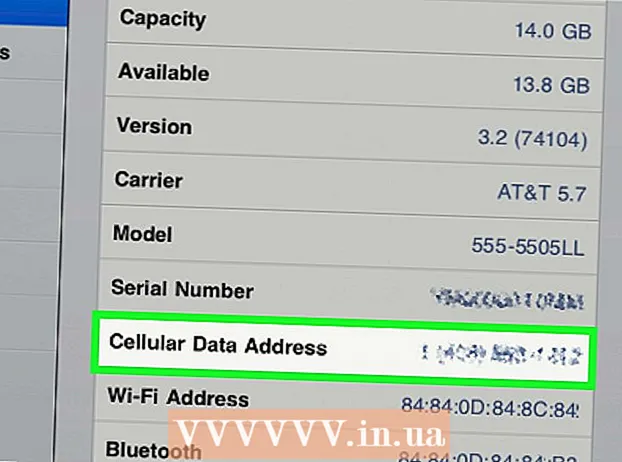
Inhalt
- Ze trëppelen
- Method 1 vun 7: Frot de Provider
- Methode 2 vu 7: Mat enger SIM Kaart vun engem Telefon
- Method 3 vu 7: iPhone
- Benotzt d'Astellunge vun Ärem Handy
- Vun der Kontaktlëscht
- Connectéiert mat iTunes
- Methode 4 vu 7: Android Apparat
- Methode 5 vu 7: Windows Telefon
- Method 6 vun 7: Blackberry Telefon
- Method 7 vun 7: iPad
- Tipps
- Warnungen
Well Dir selten Messagen op Är eegen Nummer schéckt oder Ären eegenen Handy urufft, ass Är eege Nummer ze erënneren net sou wichteg fir déi meescht Leit, besonnesch déi, déi postpaid Servicer benotzen an net brauchen hir Kontaktinformatioun ze liwweren. Wéi och ëmmer, Är Handysnummer ze erënneren kann wichteg sinn. Dir kënnt Är Kontaktinformatioun u Leit ginn, wann Dir keng Visittekaart bei Iech hutt. Wann Dir Är Nummer net wësst oder vergiess hutt, kënnt Dir se iwwer Är SIM identifizéieren. Wann Dir Är Telefonsnummer kennt a probéiert Är SIM Kaart Serienummer (ICCID) ze fannen, benotzt dësen Artikel. Den ICCID gëtt och dacks direkt op der SIM Kaart gedréckt.
Ze trëppelen
Method 1 vun 7: Frot de Provider
 Huelt d'SIM Kaart mat an e Geschäft dat se verkeeft. Wann Dir eng al SIM Kaart fannt awer keen Telefon hutt fir se ze testen, da gitt se an e Geschäft dat SIM Kaarten aus dem selwechte Fournisseur verkeeft. D'Personal do kann normalerweis d'Nummer identifizéieren.
Huelt d'SIM Kaart mat an e Geschäft dat se verkeeft. Wann Dir eng al SIM Kaart fannt awer keen Telefon hutt fir se ze testen, da gitt se an e Geschäft dat SIM Kaarten aus dem selwechte Fournisseur verkeeft. D'Personal do kann normalerweis d'Nummer identifizéieren.  Rufft de Provider un. Wann Dir en Aarbechtstelefon hutt awer net wëllt et benotze fir d'SIM Kaart z'aktivéieren, fannt Dir de Clientsdéngschtnummer vum Provider deen op der SIM Kaart steet. Bal all SIM Kaarten hunn eng Seriennummer direkt drop gedréckt. Gitt dës Nummer der Persoun déi Ärem Uruff äntwert a frot no der Nummer déi mat der Kaart assoziéiert ass.
Rufft de Provider un. Wann Dir en Aarbechtstelefon hutt awer net wëllt et benotze fir d'SIM Kaart z'aktivéieren, fannt Dir de Clientsdéngschtnummer vum Provider deen op der SIM Kaart steet. Bal all SIM Kaarten hunn eng Seriennummer direkt drop gedréckt. Gitt dës Nummer der Persoun déi Ärem Uruff äntwert a frot no der Nummer déi mat der Kaart assoziéiert ass.  Verstoen wéi nei SIM Kaarten funktionnéieren. Vill Carrièren ginn der Telefonsnummer net op d'SIM Kaart zou, bis se aktivéiert ass. Wann Dir eng fonkelnei SIM Kaart kaaft, hätt se guer keng Zuel. Wann Dir en an en Telefon placéiert fir z'aktivéieren, kritt Dir eng Nummer.
Verstoen wéi nei SIM Kaarten funktionnéieren. Vill Carrièren ginn der Telefonsnummer net op d'SIM Kaart zou, bis se aktivéiert ass. Wann Dir eng fonkelnei SIM Kaart kaaft, hätt se guer keng Zuel. Wann Dir en an en Telefon placéiert fir z'aktivéieren, kritt Dir eng Nummer.
Methode 2 vu 7: Mat enger SIM Kaart vun engem Telefon
 Benotzt d'Hëllefscoden vun Ärem Provider. E puer Déngschtleeschter hunn e speziellen Code deen Dir uruffe kënnt oder Text deen automatesch d'Handysnummer affichéiert:
Benotzt d'Hëllefscoden vun Ärem Provider. E puer Déngschtleeschter hunn e speziellen Code deen Dir uruffe kënnt oder Text deen automatesch d'Handysnummer affichéiert: - T-Mobile Clienten kënnen # NUM # Uruff (# 686 #).
- EE Clienten kënne schwätzen Zuel SMSen un 150.
- Vodafone Clienten kënnen Uriff un *#1001.
- O2 Clienten kënne probéieren NUMMER ze schécken 2020.
- Telstra Prepaid Clienten kënnen #150# wielt.
- Aner Ubidder kënnen dës Feature oder net ubidden. Probéiert online fir aner Ubidder ze sichen gefollegt vun "Telefonscoden". Am Mäerz 2017 ass dëse Service net vun AT&T a Verizon verfügbar.
 Rufft Äre Service Provider un. E puer SIM Kaarten affichéieren hir Zuel net an den Astellunge vun engem Telefon. An dëse Fäll musst Dir uruffen a fir de Service Provider vun Ärer SIM Kaart froen.
Rufft Äre Service Provider un. E puer SIM Kaarten affichéieren hir Zuel net an den Astellunge vun engem Telefon. An dëse Fäll musst Dir uruffen a fir de Service Provider vun Ärer SIM Kaart froen. - Wann Dir vun engem Telefon urufft mat enger onbekannter Nummer op der SIM Kaart, kann de Carrier fäeg sinn d'Nummer automatesch z'entdecken. Wann dëst net de Fall ass, haalt d'SIM Kaart bei der Hand fir datt Dir d'Seriennummer liese kënnt.
 Schéckt eng SMS oder rufft en aneren Telefon un. Benotzt d'SIM Kaart deem seng Nummer Dir wësse wëllt. All Telefon mat Uruff ID wäert Är SIM Kaart Nummer detektéieren, ausser Dir benotzt eng privat Nummer.
Schéckt eng SMS oder rufft en aneren Telefon un. Benotzt d'SIM Kaart deem seng Nummer Dir wësse wëllt. All Telefon mat Uruff ID wäert Är SIM Kaart Nummer detektéieren, ausser Dir benotzt eng privat Nummer.
Method 3 vu 7: iPhone
Benotzt d'Astellunge vun Ärem Handy
 Öffnen "Astellungen". Tippen op d'Gearsymbol fir Äert iPhone Astellungsbildschierm opzemaachen.
Öffnen "Astellungen". Tippen op d'Gearsymbol fir Äert iPhone Astellungsbildschierm opzemaachen.  Klickt op "Telefon". Wielt "Telefon" aus der Lëscht vun Optiounen am "Astellungen" Menu.
Klickt op "Telefon". Wielt "Telefon" aus der Lëscht vun Optiounen am "Astellungen" Menu.  Sich no "Meng Nummer". Dëst weist d'Zuel vun der SIM Kaart déi an Ärem iPhone ass.
Sich no "Meng Nummer". Dëst weist d'Zuel vun der SIM Kaart déi an Ärem iPhone ass.
Vun der Kontaktlëscht
 Öffnen Är Kontaktlëscht. Tippen op déi gréng Telefonsymbol am ënneschten Deel vun Ärem iPhone-Bildschierm oder soss anzwousch um Bildschierm fir Är Telefons Kontaktlëscht ze weisen.
Öffnen Är Kontaktlëscht. Tippen op déi gréng Telefonsymbol am ënneschten Deel vun Ärem iPhone-Bildschierm oder soss anzwousch um Bildschierm fir Är Telefons Kontaktlëscht ze weisen.  Swipe vun der Spëtzt vun der Kontakter Lëscht erof. Scrollen uewen op Är Kontakter Lëscht. Maacht Äre Fanger iwwer dem éischte Kontakt a schwieft no ënnen. D'Kontaktinformatioun vum Telefon soll erschéngen, och d'Telefonsnummer fir déi aktuell SIM Kaart.
Swipe vun der Spëtzt vun der Kontakter Lëscht erof. Scrollen uewen op Är Kontakter Lëscht. Maacht Äre Fanger iwwer dem éischte Kontakt a schwieft no ënnen. D'Kontaktinformatioun vum Telefon soll erschéngen, och d'Telefonsnummer fir déi aktuell SIM Kaart.
Connectéiert mat iTunes
 Öffnen iTunes op engem Computer. Dës Method soll op béide Mac- a Windows Computere funktionéieren.
Öffnen iTunes op engem Computer. Dës Method soll op béide Mac- a Windows Computere funktionéieren. - Opgepasst: wann Dir Ären iPhone nach net mat dësem Computer verbonne hutt, passt op. E Feeler bei dëser Method kann d'Musek op Ärem Handy läschen.
 Verbannt Ären iPhone mam Computer. All iPhone kënnt mat engem USB Kabel. Plug d'Enn an de Ladeport vun Ärem iPhone. Verbannt deen aneren Enn mam USB Hafen um Computer.
Verbannt Ären iPhone mam Computer. All iPhone kënnt mat engem USB Kabel. Plug d'Enn an de Ladeport vun Ärem iPhone. Verbannt deen aneren Enn mam USB Hafen um Computer. - Dës Method funktionnéiert och mat drahtlose Synchroniséierung.
 Mellt Iech w.e.g. beim iTunes Store un. E puer Benotzer gesinn e Pop-up dee seet "Umellen am iTunes Store". Wann Dir dëst gesitt, gitt d'Apple ID déi Dir op Ärem iPhone benotzt.
Mellt Iech w.e.g. beim iTunes Store un. E puer Benotzer gesinn e Pop-up dee seet "Umellen am iTunes Store". Wann Dir dëst gesitt, gitt d'Apple ID déi Dir op Ärem iPhone benotzt. - Skip dëse Schrëtt wann dës Popup net erschéngt.
 Klickt op "Ofbriechen" wann Dir gefrot gëtt ze synchroniséieren. E puer Benotzer gesinn e Popup froen ob Dir den Telefon läschen an synchroniséiere wëllt. Wann dëst passéiert, klickt op "Ofbriechen". Synchroniséiere mat engem anere Computer kann all Musek op Ärem Handy läschen.
Klickt op "Ofbriechen" wann Dir gefrot gëtt ze synchroniséieren. E puer Benotzer gesinn e Popup froen ob Dir den Telefon läschen an synchroniséiere wëllt. Wann dëst passéiert, klickt op "Ofbriechen". Synchroniséiere mat engem anere Computer kann all Musek op Ärem Handy läschen. - Skip dëse Schrëtt wann dës Popup net erschéngt.
 Klickt op den "Gerät" Knäppchen am iTunes. De Standort vum Knäppchen hänkt vun der Versioun vun iTunes of, déi Dir benotzt:
Klickt op den "Gerät" Knäppchen am iTunes. De Standort vum Knäppchen hänkt vun der Versioun vun iTunes of, déi Dir benotzt: - iTunes 12: Klickt op dee klenge Knäppchen mat engem Bild vun engem Telefon an der ieweschter lénkser Ecke.
- iTunes 11: Klickt op de Knäppchen dee "iPhone" am Eck uewe riets steet. Wann Dir et net gesitt, klickt op "Bibliothéik" an der oberer rechter Ecke fir aus dem Geschäft erauszekommen. Wann Dir et ëmmer nach net gesitt, wielt "View" aus dem Dropdown-Menü a wielt dann "Sidebar verstoppen".
- iTunes 10 a virdrun: Sich no "Geräter" an der lénkser Sidebar. Klickt op den Numm vun Ärem Apparat ënner dësem Wuert.
 Sich no Ärer Telefonsnummer. Dëst sollt uewen op der iTunes Fënster ugewise ginn, bei engem iPhone Bild.
Sich no Ärer Telefonsnummer. Dëst sollt uewen op der iTunes Fënster ugewise ginn, bei engem iPhone Bild. - Wann Dir keng Telefonsnummer gesitt, klickt op de "Satz" Knäppchen. Et kann an der lénkser Sidebar oder als Tabulatioun uewen um Écran fonnt ginn.
Methode 4 vu 7: Android Apparat
 Öffnen d'Astellungen. Tippen op d'Gearsymbol um Appbildschierm fir den Astellungsmenü vun Ärem Android Apparat opzemaachen.
Öffnen d'Astellungen. Tippen op d'Gearsymbol um Appbildschierm fir den Astellungsmenü vun Ärem Android Apparat opzemaachen.  Tippen op "Iwwer Apparat" oder "Iwwer Telefon". Wielt "Iwwer Apparat" oder "Iwwer Telefon" aus der Lëscht vun Optiounen am Astellungsmenü. Dir musst vläicht scrollen fir dës Optioun ze fannen.
Tippen op "Iwwer Apparat" oder "Iwwer Telefon". Wielt "Iwwer Apparat" oder "Iwwer Telefon" aus der Lëscht vun Optiounen am Astellungsmenü. Dir musst vläicht scrollen fir dës Optioun ze fannen. - Op der LG G4 musst Dir als éischt de "General" Tab an dann "Iwwer Telefon" tippen.
 Tippen op Status oder Telefonidentitéit. Ofhängeg vun Ärem Apparat féiert eng vun dësen zwou Menüoptiounen op Är Telefonsnummer.
Tippen op Status oder Telefonidentitéit. Ofhängeg vun Ärem Apparat féiert eng vun dësen zwou Menüoptiounen op Är Telefonsnummer.  Kuckt Är Nummer. Scrollt duerch de Statusbildschierm an Dir fannt de Feld "Meng Telefonsnummer" mat Ärer SIM Kaart Nummer.
Kuckt Är Nummer. Scrollt duerch de Statusbildschierm an Dir fannt de Feld "Meng Telefonsnummer" mat Ärer SIM Kaart Nummer. - Wann Dir Är Nummer net gesitt, kuckt no "SIM Status". Tippen fir de leschten Ënnermenu ze weisen deen Är Nummer weist.
Methode 5 vu 7: Windows Telefon
 Gitt op Är Kontaktlëscht. Tippen op den "Telefon" Fliesen um Startbildschierm vun Ärem Windows Telefon fir Är Kontaktlëscht opzemaachen.
Gitt op Är Kontaktlëscht. Tippen op den "Telefon" Fliesen um Startbildschierm vun Ärem Windows Telefon fir Är Kontaktlëscht opzemaachen.  Kuckt aner Optiounen. Tippen op déi dräi Punkte Ikon an der ënneschter rechter Ecke vum Écran fir zousätzlech Optiounen ze gesinn.
Kuckt aner Optiounen. Tippen op déi dräi Punkte Ikon an der ënneschter rechter Ecke vum Écran fir zousätzlech Optiounen ze gesinn.  Gitt op Astellungen. Wielt "Parameteren" aus den ugewisenen Optiounen fir d'Astellungen fir Är Kontaktlëscht ze kréien.
Gitt op Astellungen. Wielt "Parameteren" aus den ugewisenen Optiounen fir d'Astellungen fir Är Kontaktlëscht ze kréien.  Kuckt Är Nummer. Scrollen erof an Dir sollt Är SIM Kaart Nummer ënner der Rubrik "Meng Telefonsnummer" gesinn.
Kuckt Är Nummer. Scrollen erof an Dir sollt Är SIM Kaart Nummer ënner der Rubrik "Meng Telefonsnummer" gesinn.  Probéiert et mat anere Menü Layouten. E puer Windows Telefonen hunn e bëssen anescht Menü Layout:
Probéiert et mat anere Menü Layouten. E puer Windows Telefonen hunn e bëssen anescht Menü Layout: - LG Optimus Quantum: Menu → Parameteren → Uwendungen → Telefon → Sich no "Meng Telefonsnummer"
Method 6 vun 7: Blackberry Telefon
 Kuckt méi Apps. Swipe lénks um Bildschierm fir méi Apps op Ärem Blackberry Telefon ze gesinn.
Kuckt méi Apps. Swipe lénks um Bildschierm fir méi Apps op Ärem Blackberry Telefon ze gesinn.  Öffnen d'Astellungen. Tippen op d'Gearsymbol um Appbildschierm fir de Blackberry System Astellungsbildschierm opzemaachen.
Öffnen d'Astellungen. Tippen op d'Gearsymbol um Appbildschierm fir de Blackberry System Astellungsbildschierm opzemaachen.  Gitt an d'Kategorie ënner "Iwwer". Wielt "Iwwer" aus dem System Astellungsbildschierm a klickt op "Kategorie" fir eng Lëscht opzemaachen.
Gitt an d'Kategorie ënner "Iwwer". Wielt "Iwwer" aus dem System Astellungsbildschierm a klickt op "Kategorie" fir eng Lëscht opzemaachen.  Kuckt Är Nummer. Tippen op "SIM Kaart" an der Dropdown Lëscht an Är SIM Kaart Handysnummer sollt um Bildschierm ugewise ginn.
Kuckt Är Nummer. Tippen op "SIM Kaart" an der Dropdown Lëscht an Är SIM Kaart Handysnummer sollt um Bildschierm ugewise ginn.
Method 7 vun 7: iPad
 Klickt op "Parameteren". Dëst ass déi gro Zänn icon.
Klickt op "Parameteren". Dëst ass déi gro Zänn icon.  Tippen op "Iwwer". Dëst ass normalerweis uewen op der Lëscht.
Tippen op "Iwwer". Dëst ass normalerweis uewen op der Lëscht.  Fannt Är SIM Nummer. Dëst kann wahrscheinlech als "Cellular Data Number" fonnt ginn.
Fannt Är SIM Nummer. Dëst kann wahrscheinlech als "Cellular Data Number" fonnt ginn. - iPads sinn net fir ze ruffen entwéckelt. Et benotzt d'SIM Kaart fir Daten erofzelueden.
Tipps
- Déi uewe genannte Methode gëllen nëmme fir Handyen oder Apparater déi SIM Kaarten benotzen fir ze schaffen.
- Wann Dir en CDMA Telefon hutt oder en Apparat deen net eng SIM benotzt, musst Dir Äre Service Provider uruffe fir erauszefannen wéi Dir Är Handysnummer kritt.
Warnungen
- E puer Carrier annuléieren automatesch SIM Kaarten wa se net fir eng gewëssen Zäit benotzt goufen. Wann Dir keng al SIM Kaart aktivéiere kënnt, kann et net benotzbar sinn.



